Die brillantesten Hacker sind nicht diejenigen, die die meisten Systeme hacken – sie sind diejenigen, die nie erwischt werden. Wenn sie schlau und heimlich genug sind, kann ein Hacker Ihr System mit Malware oder seltsamen Anzeigen füllen, Ihre Freunde und Verwandten mit zwielichtigen E-Mails verwirren und sogar Ihr Bankkonto leeren.
Unabhängig von Ihrem Gerät, ein Hacker mit genügend Grips und Know-how kann einbrechen. Hier sind einige todsichere Methoden, um festzustellen, ob Ihr System gehackt wurde, und was Sie tun können, um es zu beheben oder zu verhindern, bereitgestellt vom Sponsor TotalAV. Ihre beste Verteidigung gegen Viren, Keylogger und andere Malware? Eine solide Sicherheitssuite.
Alle Ihre Geräte schützen
Hacker sind intelligenter denn je, und mehr als 90 % der Malware ändert sich ständig, um der Erkennung zu entgehen. Sie brauchen die richtige Software, um sich zu schützen. Auf das Beste zu hoffen reicht nicht mehr aus.
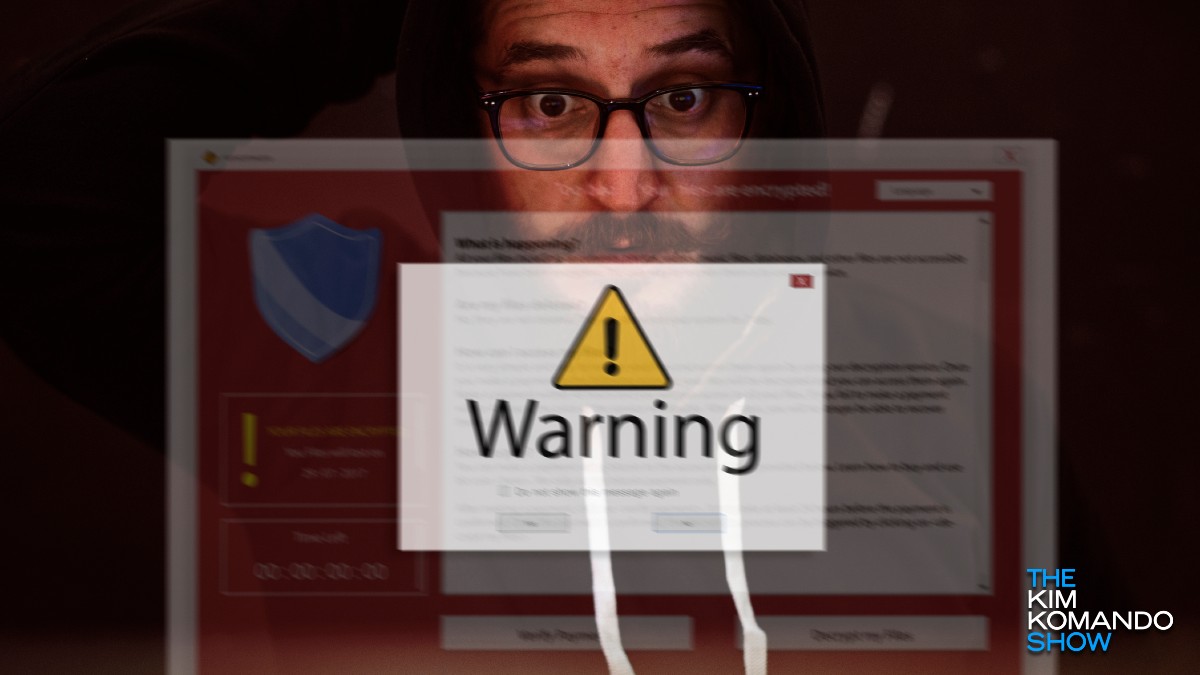
Die preisgekrönte Antivirus-Sicherheitssuite von TotalAV bietet umfassenden Schutz, auf den Sie sich verlassen können, mit integriertem-in Adware, Ransomware und Malware-Schutz. Die Safe Site-Browsererweiterung von TotalAV erkennt und blockiert gefährliche Phishing-Sites automatisch, sodass Sie immer wissen, dass Sie Ihre privaten Daten auf der richtigen Site eingeben.
Das Beste daran ist, dass Sie bis zu fünf Geräte auf einem einzigen schützen können Konto. Es funktioniert mit Ihrem Windows-PC, Mac-Computer, iPhone und Android-Smartphones. Unter ProtectWithKim.com erhalten Sie jetzt einen Jahresplan für nur 19 $. Das sind über 85 % des regulären Preises. Worauf warten Sie noch?
Holen Sie sich kostenlose, intelligente Tech-News in Ihren Posteingang
Datenschutz, Sicherheit, die neuesten Trends und die Informationen, die Sie benötigen, um online sicher zu bleiben.
Sind Sie besorgt, dass Ihr System kompromittiert wurde? Achten Sie auf diese Warnzeichen.
1. Auf ein Schneckentempo verlangsamt und zu heiß, um gestört zu werden
Malware neigt dazu, eine Menge Systemressourcen zu verbrauchen. Schließlich handelt es sich um ein zusätzliches Stück unerwünschter Software, die Ihr System absichtlich leer laufen lässt. Programme auf Ihrem Computer können träge oder verzögert werden; bis du es endlich bemerkst, kann es schon zu spät sein.
Wenn Ihr Computer Überstunden macht, um mit der unerwünschten Software fertig zu werden, kann dies zu einer Überhitzung führen. Dies kann für die Gesundheit Ihrer Techniker gefährlich sein.
Interne Komponenten können schmelzen oder beschädigt werden, wenn ein Gerät zu heiß wird. Übermäßige Hitze verschleißt auch die mechanischen Teile Ihres Geräts, wie z. B. die Lüfter. Ein Gerät, das kühl läuft, hält viel länger. Tippen oder klicken Sie hier, um zu sehen, wie Sie Ihre Gadgets kühl halten.
Hier sind einige praktische Tools, mit denen Sie bösartige Anwendungen auf Ihrem Computer ausfindig machen können. Wenn Ihr Desktop oder Laptop heiß läuft und ein Programm, das Sie nicht kennen, Ihre Systemressourcen in Beschlag nimmt, besteht eine gute Chance, dass es sich um Malware handelt.
PC: Verwenden Sie den Task-Manager
Es gibt einige wichtige Methoden, um die Prozesse Ihres Computers anzuzeigen. Windows ermöglicht es Benutzern, sie mit dem integrierten Task-Manager einfach zu sehen. Verwenden Sie die Tastenkombination STRG + UMSCHALT + ESC, um zur Registerkarte Prozesse zu gelangen.
Der Windows Task-Manager listet die aktuellen Aufgaben Ihres Computers auf, wie Programme und Prozesse und App-Verhalten und wie viel Rechenleistung sie verwenden. Dies wird normalerweise in Central Processing Units oder CPUs gemessen.
Um zu beginnen, öffnen Sie den Task-Manager und überprüfen Sie die CPU-und Speicherspalten jedes Prozesses. Möglicherweise finden Sie ein Programm, das Ihre CPU zu 100 % oder nahezu auslastet. Öffnen Sie das mit dem Prozess verbundene Programm und sehen Sie, was es tut.
Wenn Sie den Namen nicht erkennen, googlen Sie ihn. Überprüfen Sie online, ob es sich um eine legitime App oder einen legitimen Prozess handelt; Starten Sie andernfalls die Aufgabe neu und überwachen Sie sie. Wenn die Leistung erneut abnimmt, haben Sie möglicherweise den Schuldigen gefunden.
Mac: Aktivitätsmonitor verwenden
Das Mac-Äquivalent zum Task-Manager ist der Aktivitätsmonitor. Am schnellsten greifen Sie auf die Aktivitätsanzeige über die Spotlight-Suche zu.
Klicken Sie auf die Lupe auf der rechten Seite der Menüleiste oben auf Ihrem Bildschirm oder drücken Sie
Wie der Windows Task-Manager listet der Aktivitätsmonitor von Mac alle Ihre offenen Prozesse mit Registerkarten für CPU, Threads, Leerlaufaktivierungen und Netzwerknutzung auf. Wenn Sie sehen, dass etwas zu viele Ressourcen verbraucht, recherchieren Sie es, setzen Sie es zurück und überwachen Sie es genau.
Smartphones
Erleben Sie Trägheit und Hitze auf einem Smartphone? Dies liegt nicht immer an Malware, obwohl das der Übeltäter sein könnte. Smartphones neigen dazu, sich mit zunehmendem Alter zu erhitzen und langsamer zu werden, und Prozesse, die früher reibungslos funktionierten, können das Telefon blockieren, wenn Aktualisierungen anspruchsvoller werden.
Überlegen Sie, wie alt Ihr Telefon ist, bevor Sie voreilige Schlüsse ziehen. Dennoch kann der Ausschluss von Malware Ihnen Sicherheit geben. Am besten setzen Sie das Telefon zurück, um seine Speicherbänke zu löschen. Wir gehen weiter unten genauer darauf ein, wie das geht.
2. Sie verwenden viel mehr Daten als üblich
Adware-infizierte Gadgets führen normalerweise unerwünschte Klicks im Hintergrund aus, um Gewinne für Cyberkriminelle zu generieren. Diese heimlichen Taktiken verbrauchen Bandbreite, und die nicht autorisierten Daten, die sie verbrauchen, sollten ziemlich einfach zu erkennen sein, indem man einfach die Nutzungsstatistiken überprüft. So geht’s.
Jeder Internetanbieter hat Tools, die Ihren monatlichen Bandbreitenverbrauch verfolgen. Besuchen Sie die Website Ihres Dienstanbieters, melden Sie sich an und gehen Sie zum Benutzerportal.
Schauen Sie sich je nach Anbieter Data Usage Meter oder Data Monitor an. Vergleichen Sie die verbrauchte Datenmenge der Vormonate. Kleinere Änderungen sind normal, aber wenn Sie plötzliche Spitzen in der Datenaktivität bemerken, die nicht mit Ihrem Verhalten übereinstimmen, sind Sie wahrscheinlich infiziert.
Sie können die gleiche Überprüfung auf Ihrem Smartphone durchführen.
Um die Datennutzung auf einem Android-Gerät zu überprüfen, öffnen Sie die App Einstellungen und tippen Sie auf Netzwerk & Internet, gefolgt von Datennutzung. Unter Mobil sehen Sie, wie viele Daten Sie im Monat verbrauchen.
Um die iPhone-Datennutzung zu überprüfen, öffnen Sie die App Einstellungen und tippen Sie auf Mobilfunk. Wenn Sie eine ältere Version von iOS verwenden, öffnen Sie Einstellungen und tippen Sie auf Mobile Daten. Sie sehen Ihre Mobilfunkdaten unter Mobilfunkdaten sowie die individuelle Datennutzung für jede App oder jeden Dienst auf Ihrem Telefon.
3. Videos werden nicht gepuffert und Seiten brauchen ewig zum Laden
Wenn ein Streaming-Video plötzlich einfriert und Ihr Gerät zu „denken“ scheint, wird dies als Pufferung bezeichnet. Obwohl es lästig ist, ist es normal – besonders wenn Sie viele Videos abspielen oder Ihre Wi-Fi-Verbindung schwach ist.
Aber wenn es oft vorkommt oder Videos nicht abgespielt werden, sollten Sie vermuten, dass Nachbarn Ihre Verbindung huckepack tragen. Tippen oder klicken Sie hier, um zu erfahren, wie Sie nach WLAN-Dieben suchen können.
Malware kann Ihren Internetverkehr auch durch DNS-Hijacking verlangsamen. In diesem Fall leiten Hacker Ihren Internetverkehr auf unsichere statt auf sichere Server um. Dies verlangsamt nicht nur Ihr Surferlebnis, sondern kann auch Ihre Sicherheit gefährden.
Eine hervorragende Methode, um festzustellen, ob Ihre DNS-Einstellungen gekapert wurden, besteht darin, dass die Seiten, auf denen Sie landen, von den von Ihnen eingegebenen Adressen abweichen. Stellen Sie sich vor, Sie versuchen, die Website Ihrer Bank zu besuchen und landen auf einer schäbigen, mit Tippfehlern gefüllten Version der Seite ohne Verschlüsselung. Alarm mit roter Flagge!
Um die DNS-Einstellungen Ihres Routers zu überprüfen, können Sie Online-Tools verwenden, die einen erweiterten Hijacking-Schutz bieten, wie Cloudflare oder Quad9. Tippen oder klicken Sie hier, um herauszufinden, wie Sie Ihren Router vor Hackern schützen können.
4. Programme und Apps stürzen ab
Das häufige Abstürzen von Programmen ist ein häufiges Zeichen dafür, dass etwas nicht stimmt. Dies gilt doppelt, wenn Ihre Antivirensoftware und Ihr Task-Manager abstürzen oder deaktiviert sind. Dies kann bedeuten, dass ein bösartiger Virus Ihre Dateien in Besitz genommen hat.
Im schlimmsten Fall kann Ransomware-artige Malware Sie sogar daran hindern, Ihre Dateien zu öffnen. Eine bewährte Methode zur Diagnose und Behebung des Problems besteht jedoch darin, Ihr Gadget im abgesicherten Modus zu starten.
Im abgesicherten Modus läuft Ihr Computer nur mit dem Nötigsten. Auf diese Weise können Sie sicher alle Programme und Dateien löschen und deinstallieren, auf die Sie sonst keinen Zugriff hätten.
Windows:
Klicken Sie unter Windows auf die Schaltfläche Windows-Logo-Taste + I. Dies öffnet die Einstellungen. Wählen Sie Update & Sicherheit und dann Wiederherstellung. Wählen Sie unter Erweiterter Start die Option Jetzt neu starten. Klicken Sie nach dem Neustart Ihres Computers auf dem Bildschirm Option auswählen auf Fehlerbehebung > Erweiterte Optionen > Starteinstellungen und dann auf
Nach dem Neustart sehen Sie eine Liste mit Optionen. Wählen Sie 4 oder drücken Sie F4, um im abgesicherten Modus zu starten. Wenn Sie das Internet verwenden müssen, wählen Sie 5 oder drücken Sie F5 für Abgesicherter Modus mit Netzwerk. Um den abgesicherten Modus zu beenden, starten Sie Ihren Computer neu.
macOS:
Starten oder starten Sie Ihren Computer auf einem Mac neu und halten Sie sofort die Taste gedrückt Umschalten. Halten Sie die Taste so lange gedrückt, bis das Apple-Logo erscheint, und lassen Sie sie los, wenn Sie den Anmeldebildschirm sehen. Starten Sie Ihren Computer neu, um den abgesicherten Modus zu beenden.
Android:
Android hat eine eigene Version des abgesicherten Modus. Aufgrund der unterschiedlichen Modelle von Android-Telefonen hat jedes unterschiedliche Schritte. Erfahren Sie hier, wie Sie für Ihr Modell auf den abgesicherten Modus zugreifen.
iOS:
iOS hat keinen abgesicherten Modus, aber Sie können einen Soft-Reset versuchen, um die meisten Probleme zu beheben. Um dies auf älteren iPhones zu tun, halten Sie die Home-und Sleep-Tasten Ihres iPhones gleichzeitig gedrückt. Warten Sie, bis es neu gestartet wird, und lassen Sie dann die Tasten los, wenn das Apple-Logo angezeigt wird.
Das iPhone X und neuere Modelle haben keine Home-Tasten, daher ist der Vorgang etwas anders. Drücken Sie kurz die Taste Lauter, drücken Sie kurz die Taste Leiser, halten Sie dann die Seitentaste gedrückt und lassen Sie sie los, wenn die Apple-Logo erscheint.
5. Sie beginnen, Pop-up-Werbung zu sehen.
Malware kann Lesezeichen hinzufügen, die Sie nicht möchten, Website-Verknüpfungen zu Ihrem Startbildschirm, die Sie nicht erstellt haben, und Spam-Nachrichten, die Sie dazu verleiten, darauf zu klicken. Diese aufdringlichen Benachrichtigungen verlangsamen nicht nur Ihr Gadget und fressen Ihre Daten auf, sondern können auch mehr Malware auf Ihrem System installieren.
Kriminelle können auch DNS-Hijacking verwenden, um die Werbung zu modifizieren, die Sie beim Surfen sehen. Anstelle der regulären gesponserten Anzeigen, die Sie online sehen, sehen Sie möglicherweise pornografische oder böswillige Anzeigen. Dies ist ein großes Warnsignal dafür, dass jemand an Ihrem System herumgepfuscht hat.
Unter Windows können Ihnen bestimmte Programme dabei helfen, Adware und Spyware zu eliminieren. Ein Beispiel ist Norton Power Eraser, das Ihnen helfen kann, hartnäckige Softwareteile zu finden, die Antivirenprogramme übersehen können.
Da Adware dazu neigt, sich tief in andere Programme einzubetten, hilft Power Eraser dabei, Ihr System zu bereinigen, ohne andere Dateien zu beschädigen. Tippen oder klicken Sie hier, um mehr zu erfahren.
Auf einem Mac bietet Ihnen Malwarebytes für Mac kostenlose Systemreinigungsdienste und kann Ihnen helfen, problematische Malware zu entfernen, die die angezeigte Werbung kapert.
6. Unerklärliche Online-Aktivität
Es überrascht nicht, dass Hacker hinter Ihren Benutzernamen und Passwörtern her sind. Diese Details, gepaart mit Social-Engineering-Tricks, können ihnen helfen, Zugang zu Ihren Bankkonten, Social-Media-Profilen und fast jedem anderen Teil Ihres digitalen Lebens zu erhalten.
Überwachen Sie den „Gesendet“-Ordner und das soziale Netzwerk Ihrer E-Mails Beiträge. Sie wurden möglicherweise gehackt, wenn Sie E-Mails und Posts bemerken, an deren Senden oder Posten Sie sich nicht erinnern können. Wachsamkeit ist der Schlüssel zur Sicherheit.
Sie sollten Ihre Konten regelmäßig auf unbefugte Aktivitäten überprüfen. Dazu gehört die Überwachung von Filmen in Ihrem Netflix-Wiedergabeverlauf, App-und digitalen Kaufverlauf, Titeln in Ihren Spotify-Wiedergabelisten und vor allem Ihren Kontoauszügen. Unbekannte Belastungen sind eine der größten Warnsignale überhaupt.
Wenn Sie feststellen, dass jemand vorgibt, Sie zu sein und Dinge in Ihrem Namen kauft, geraten Sie nicht in Panik. Sie können Maßnahmen ergreifen, wie z. B. eine Kreditsperre durchführen, die Ihre Identität sperren und andere daran hindern, Konten in Ihrem Namen zu eröffnen. Tippen oder klicken Sie hier, um mehr über die Vorteile einer Kreditsperre zu erfahren.
.k3-prefs-center-modal-image { background-image: url(‘https://www.komando.com/wp-content/uploads/2022/07/kimthumbsup.jpg’); Hintergrundgröße: Cover; Hintergrundposition: Mitte; }
Letztendlich ist unsere Cybersicherheit nur so stark wie unser Wille, sie durchzusetzen. Geben wir Hackern keine Chance, Dinge durcheinander zu bringen.